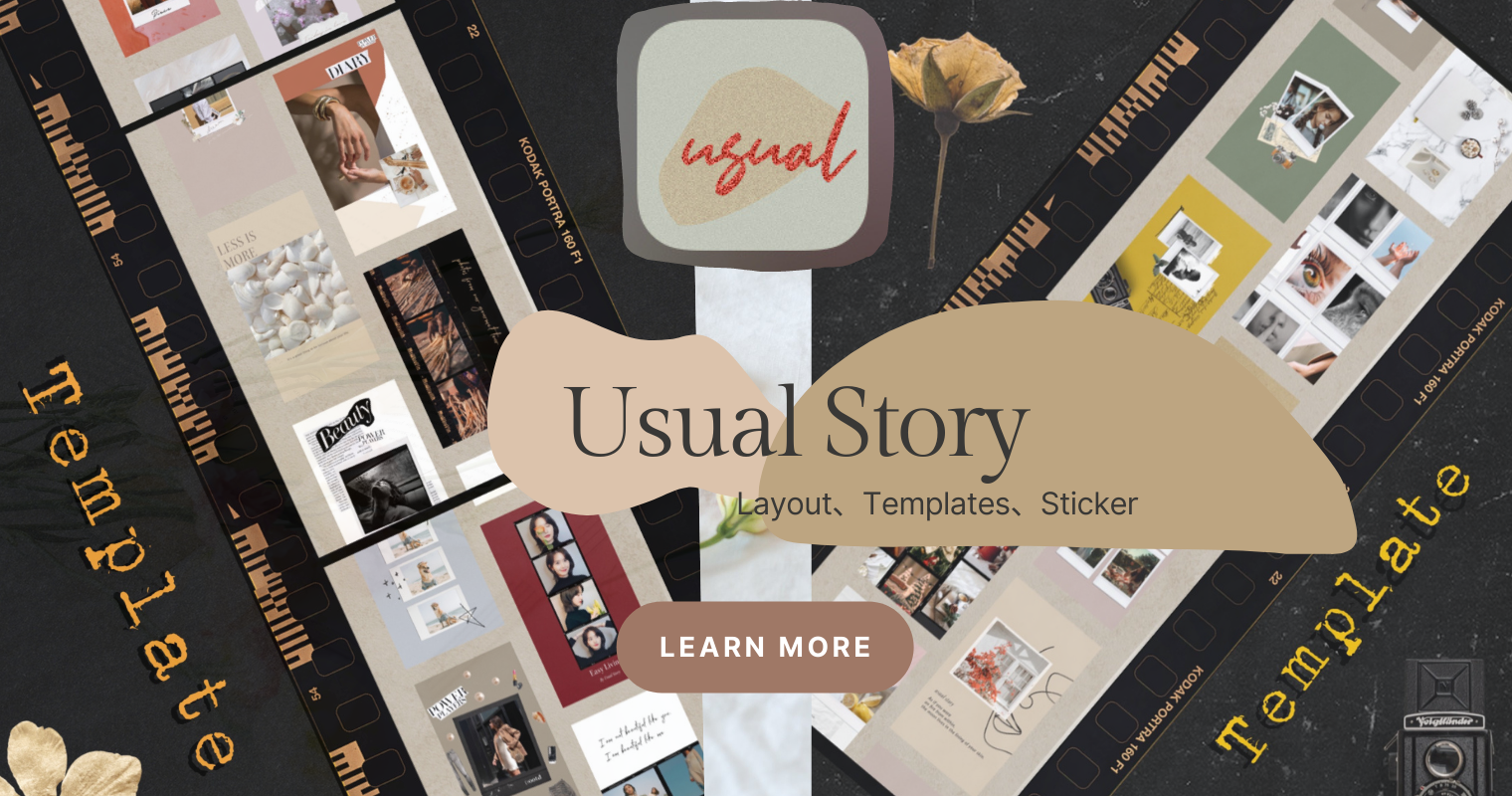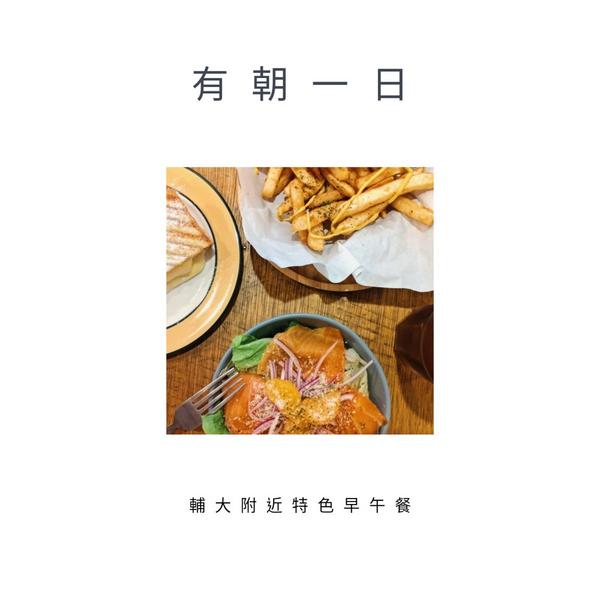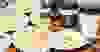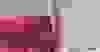私藏不藏私9|Usual story排版專用App|文青、復古、日系一鍵置入,讓你的貼文Story質感up!
嗨,我是Mured!又到了獲得熱烈迴響的私藏不藏私系列啦!這次要介紹的這款排版App小幫手,是近期新上市的App,你是不是常常跟我一樣?遇到多張照片的時候不知道該怎麼完美詮釋呢?又或著總是煩惱拍的照片沒有別人漂亮?沒關係!這次就讓我來教你怎麼使用Usual Story,讓你的貼文、Story更吸睛吧!

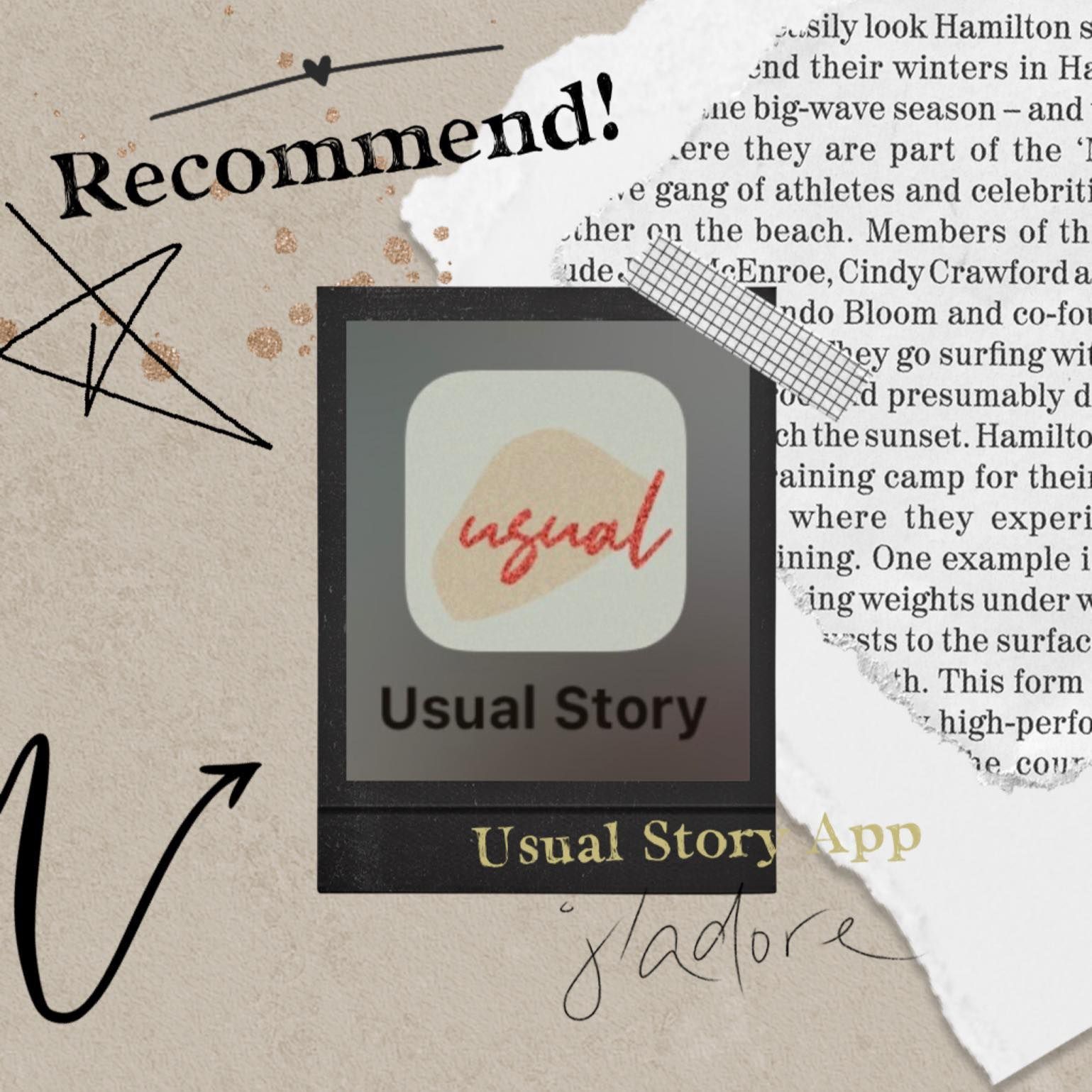
Usual Story「六種品牌特色」

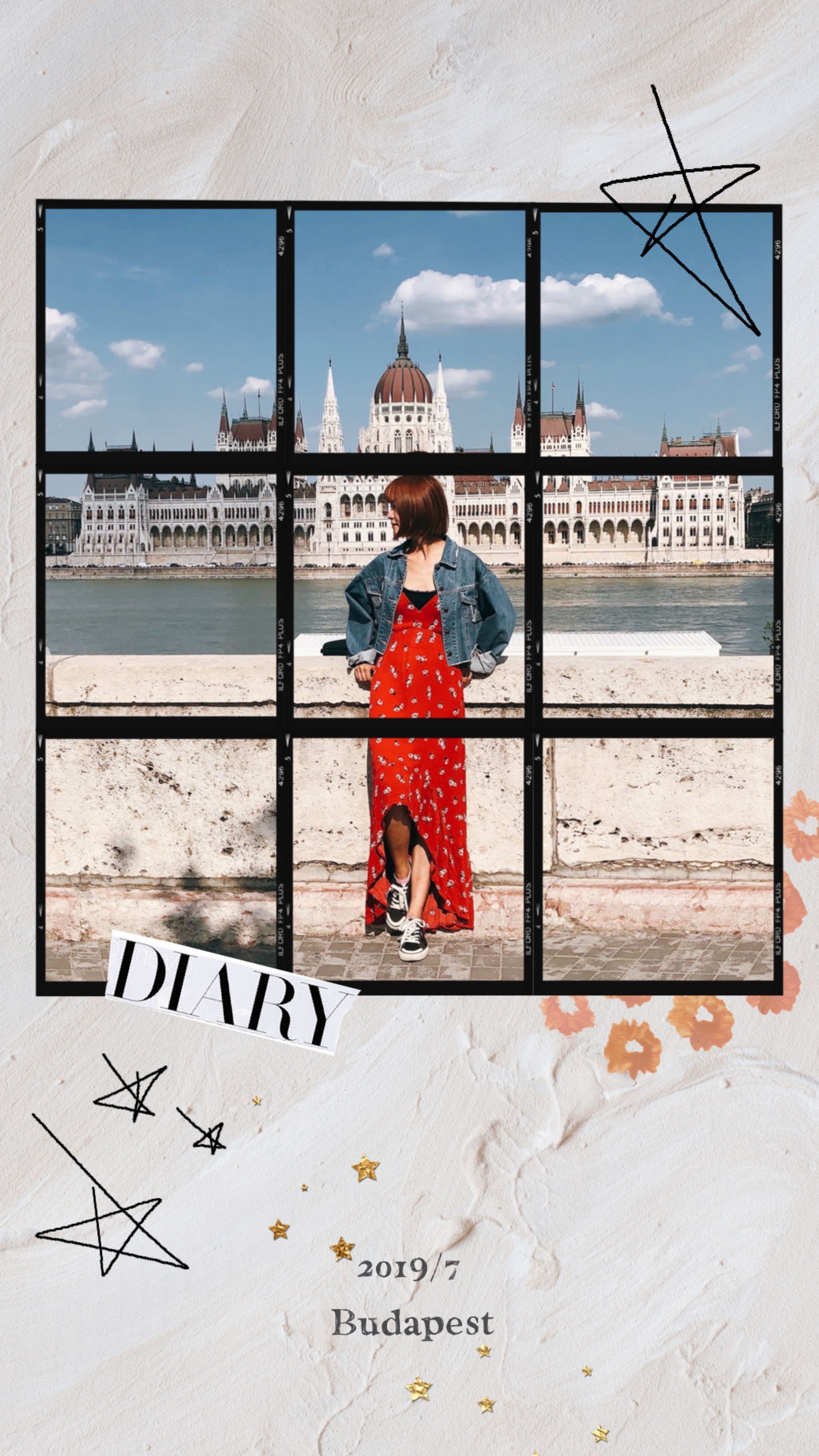

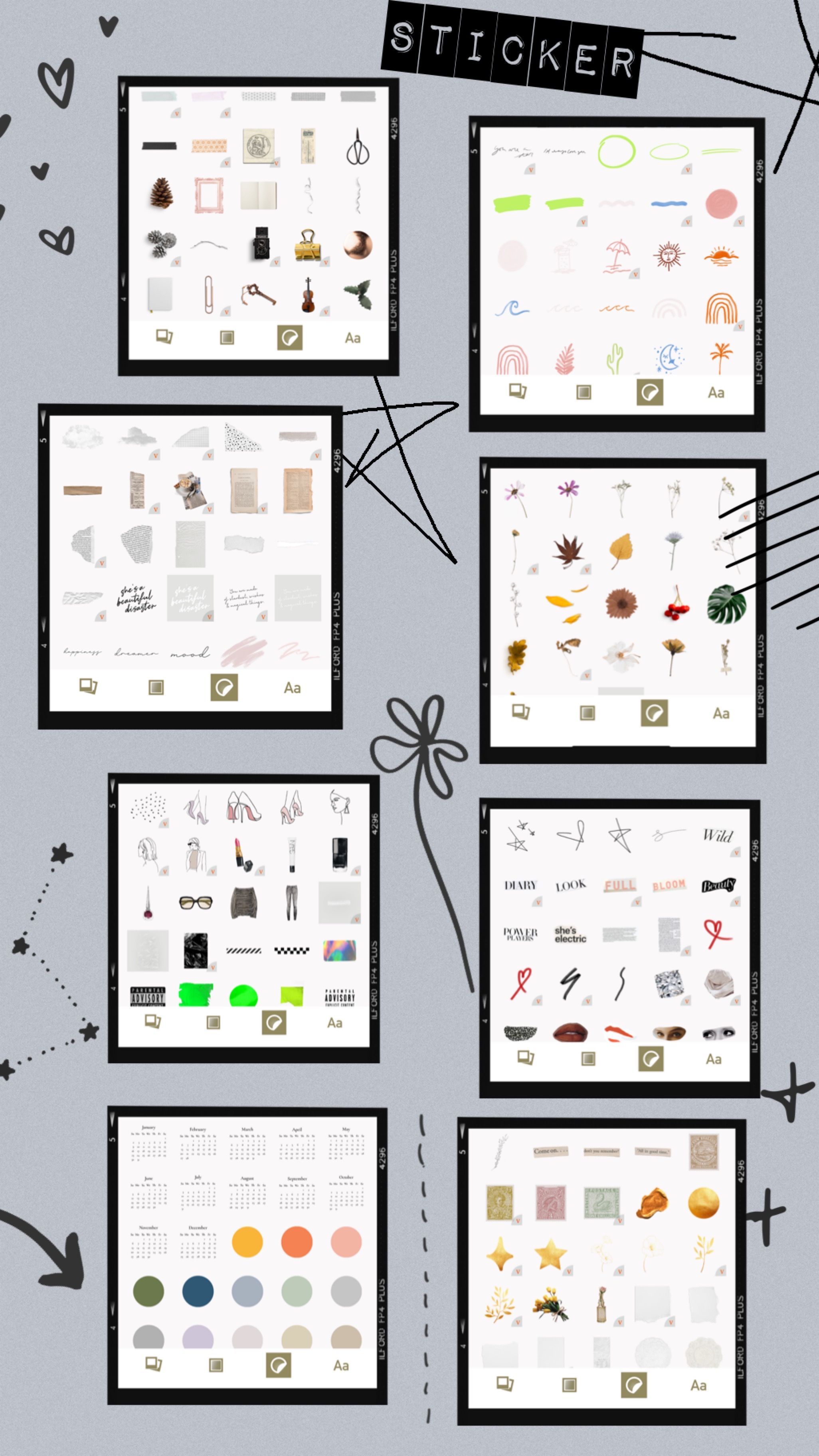
不得不說Usual Story的文字非常豐富!讓我們在圖片上註記,不再只是中規中矩的新細明體!針對不同用途也可以挑選出適合的文字!超喜歡!

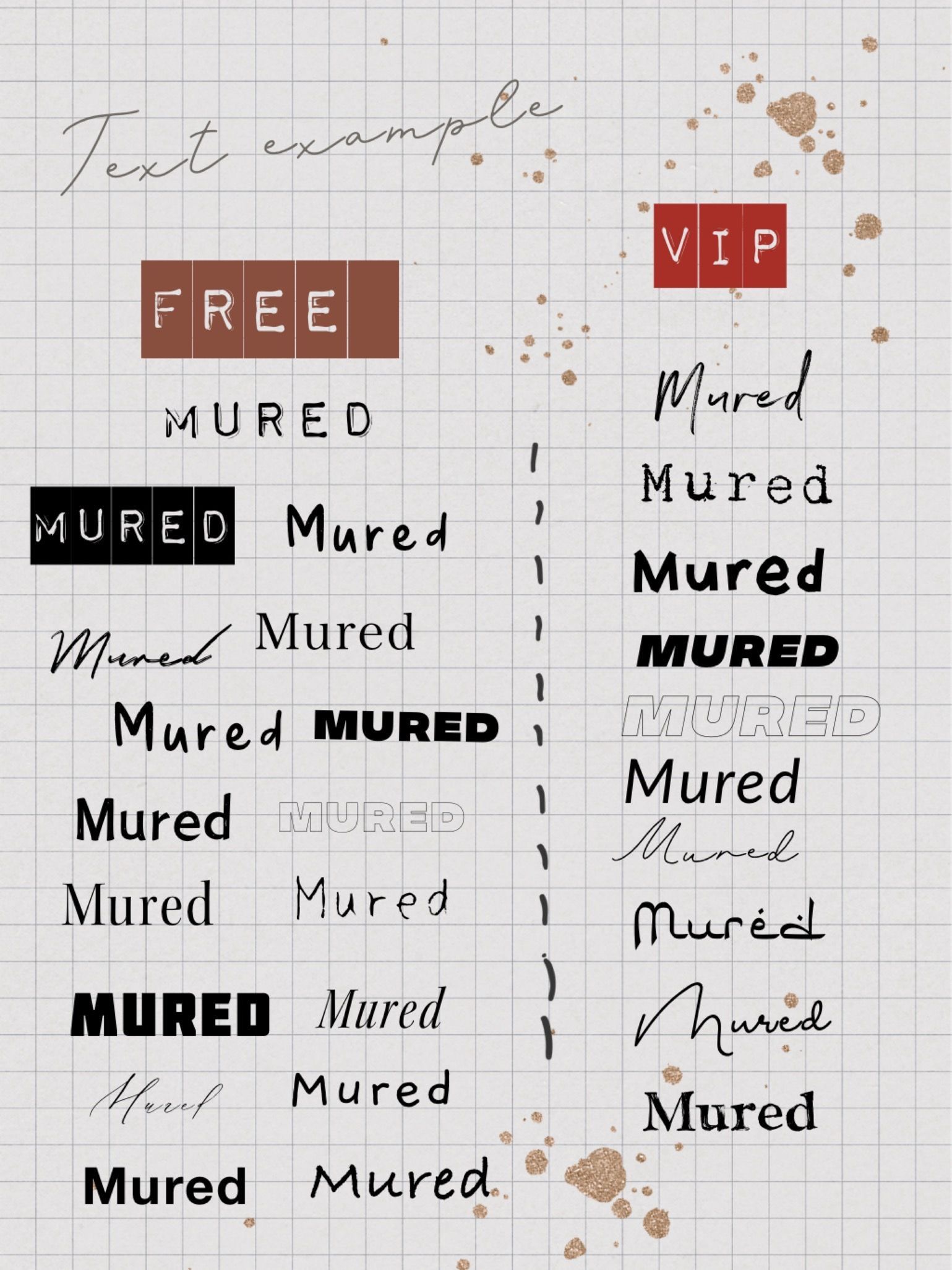

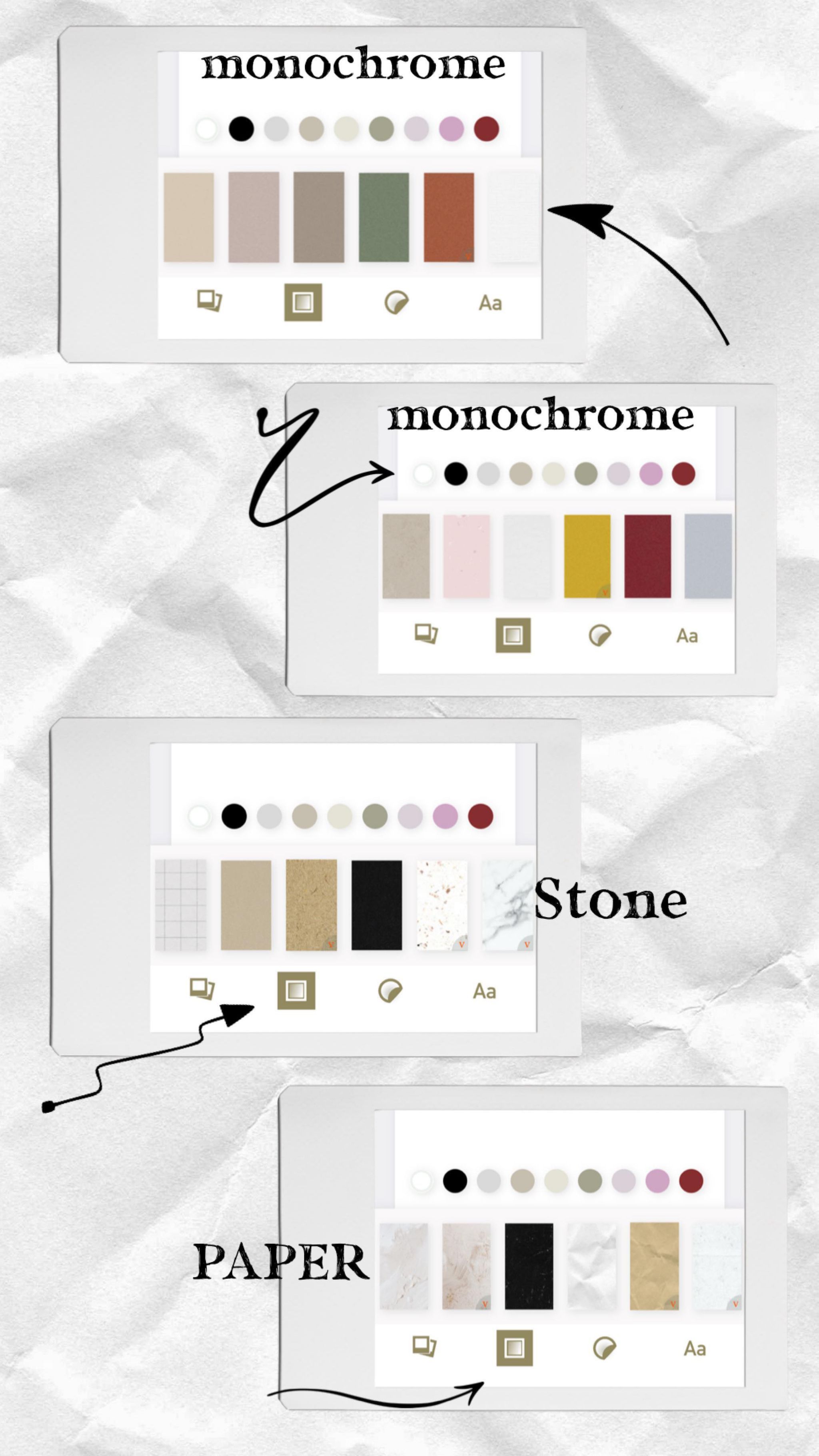

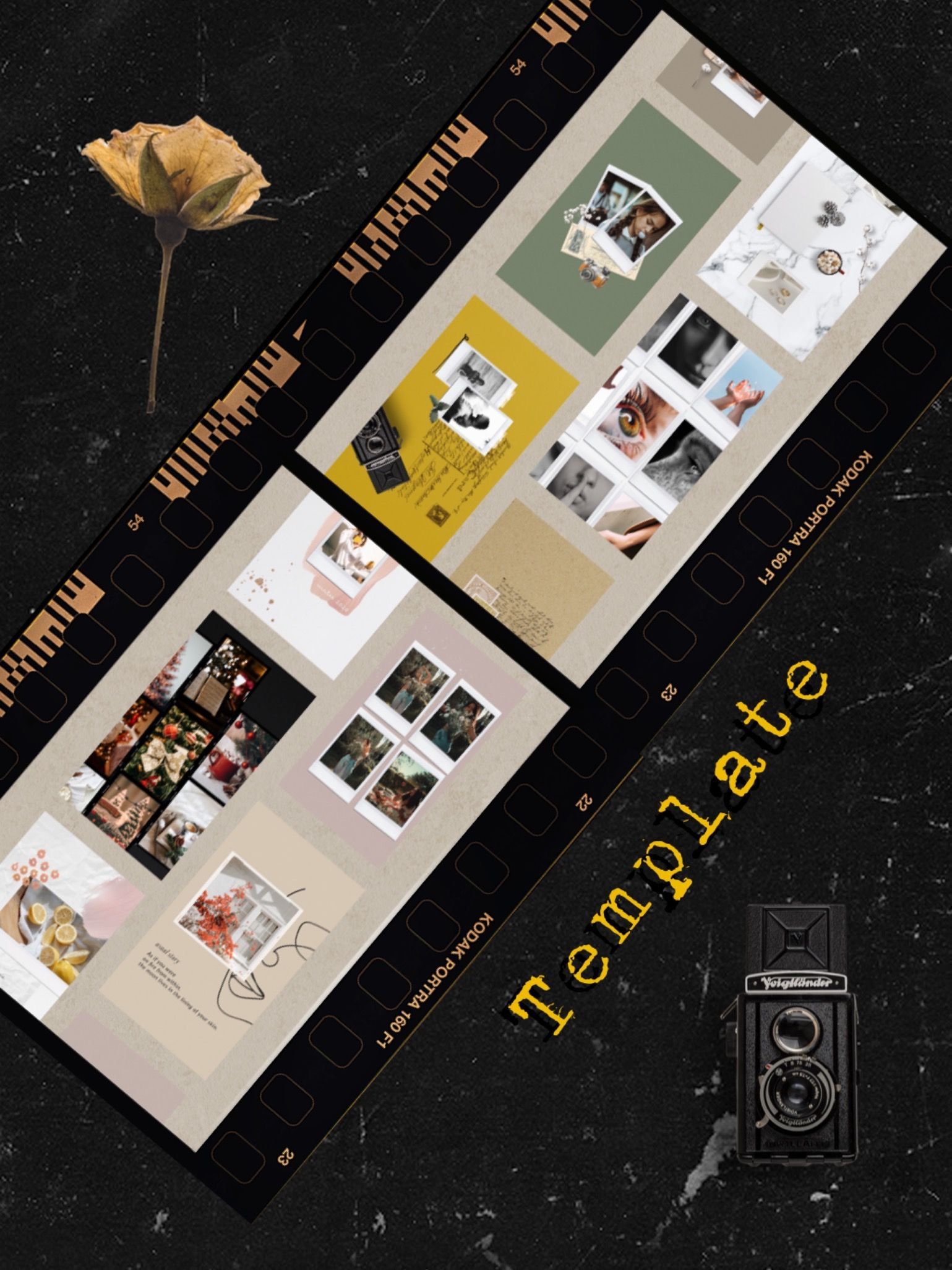

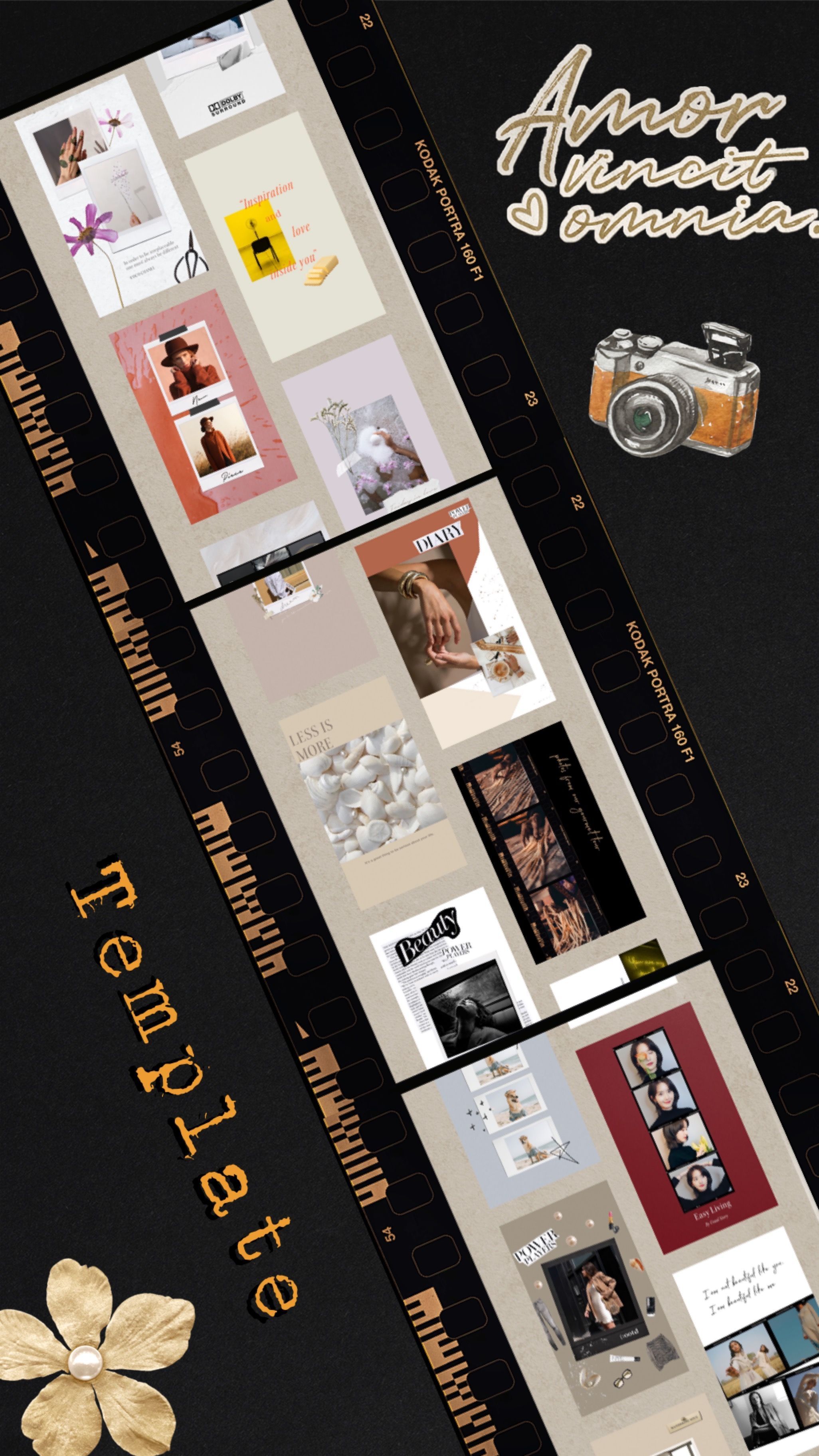
使用效能佳、操作簡單、無廣告阻擋!另外,用手下滑至模板最下方有個Create可以製作屬於自己的模板。

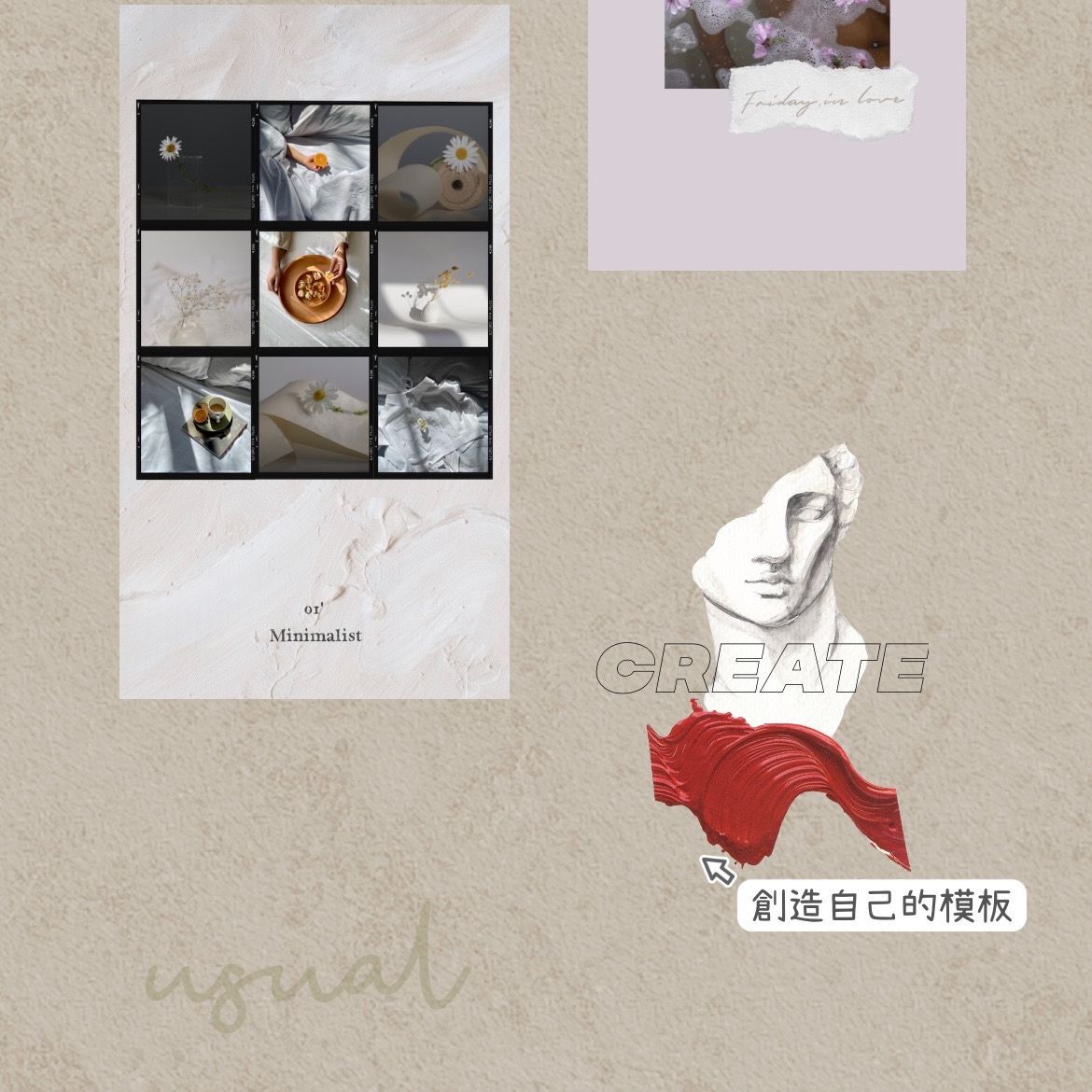
Usual Story「使用說明書」
- 簡單介面介紹

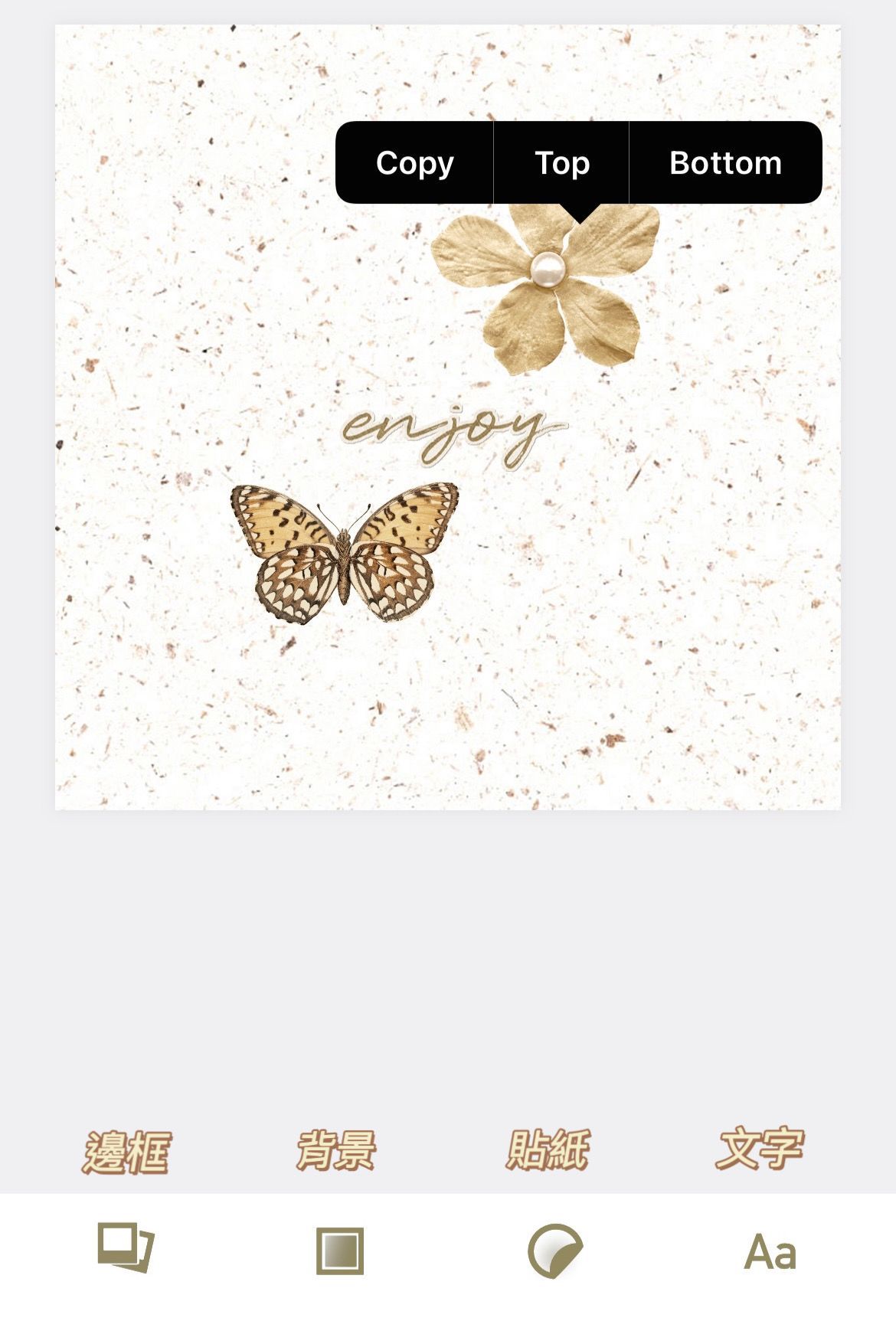
- 無邊框照片/ 單色邊框
無邊框照片是沒有支援內建編輯的,所以直接點選第一個按鈕來新增照片即可完成!

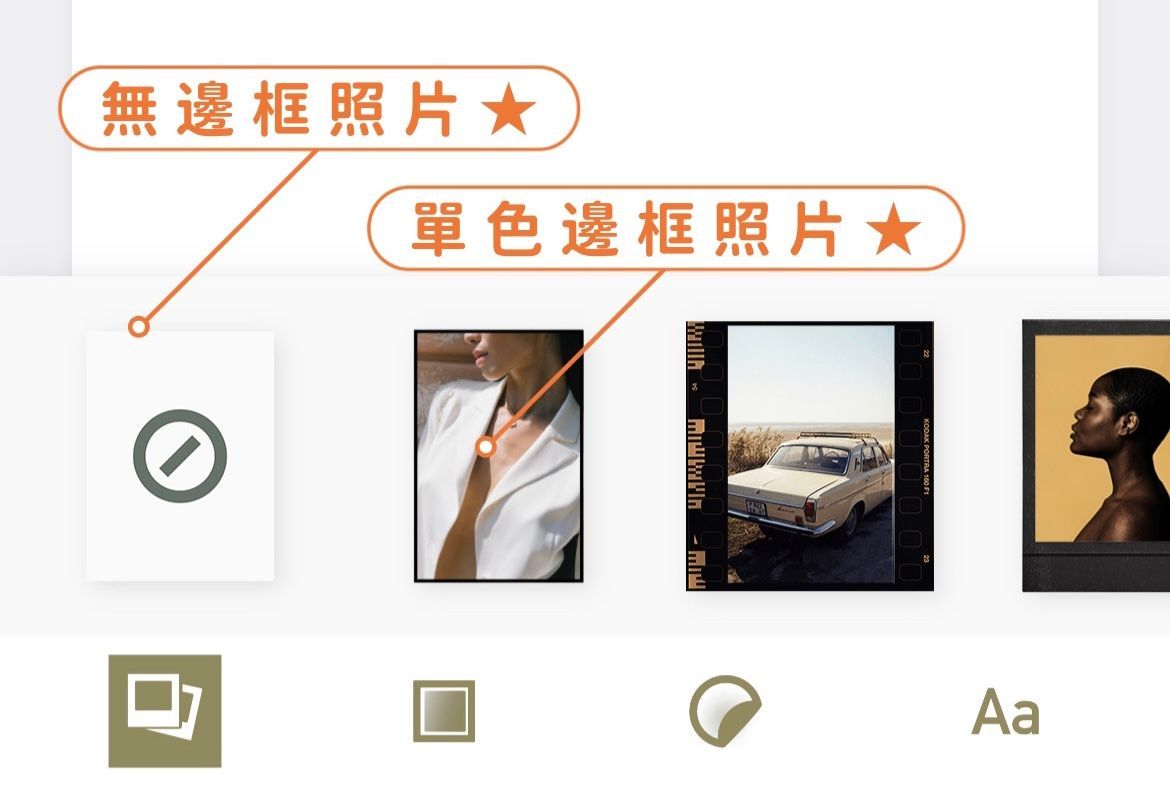
單色邊框照片點選下方第二個按鈕進去,選好照片後,長按編輯就可以挑選喜歡的邊框顏色啦!

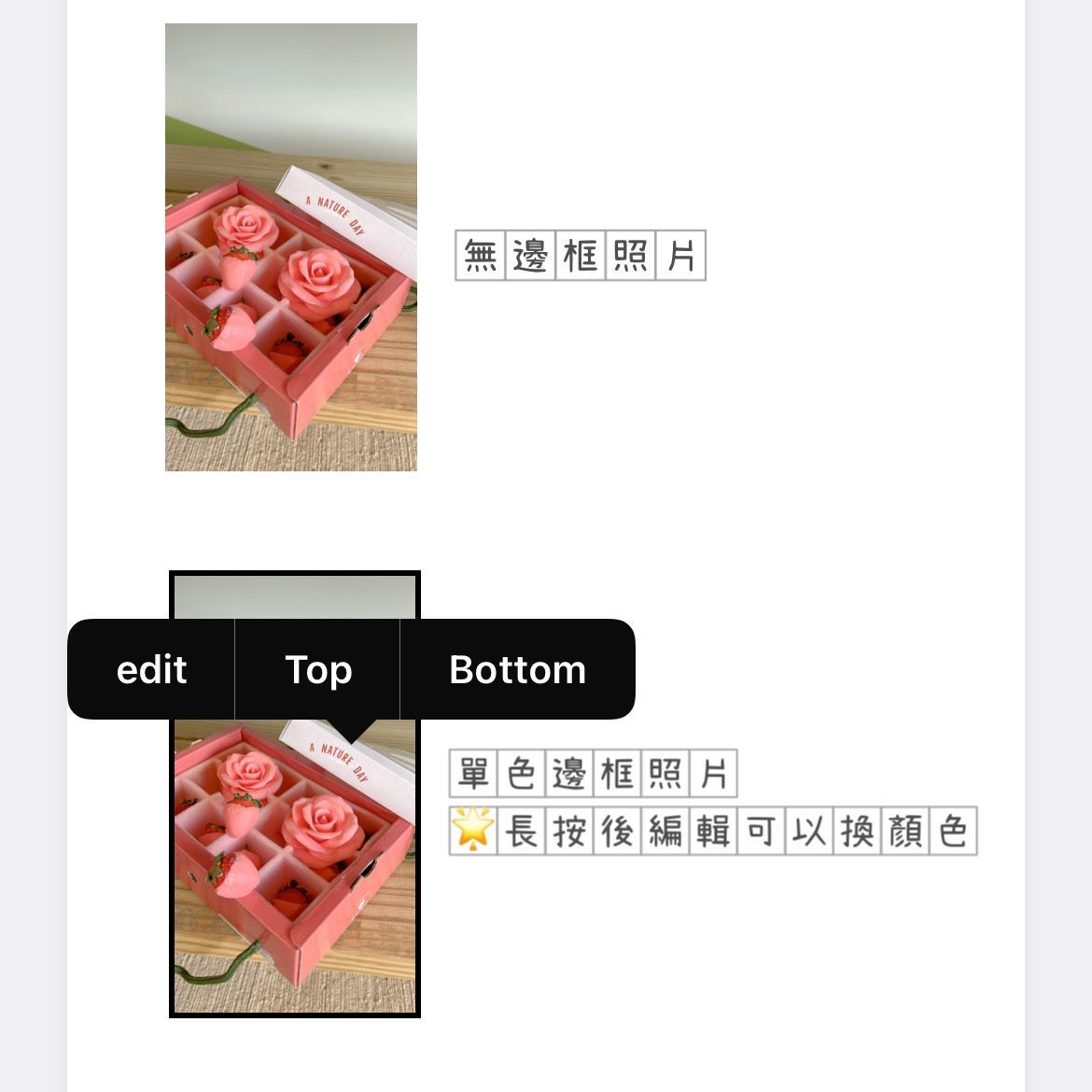
內建總共會有十個顏色可以挑選,其中七種顏色免費,另外三種色是VIP專屬。

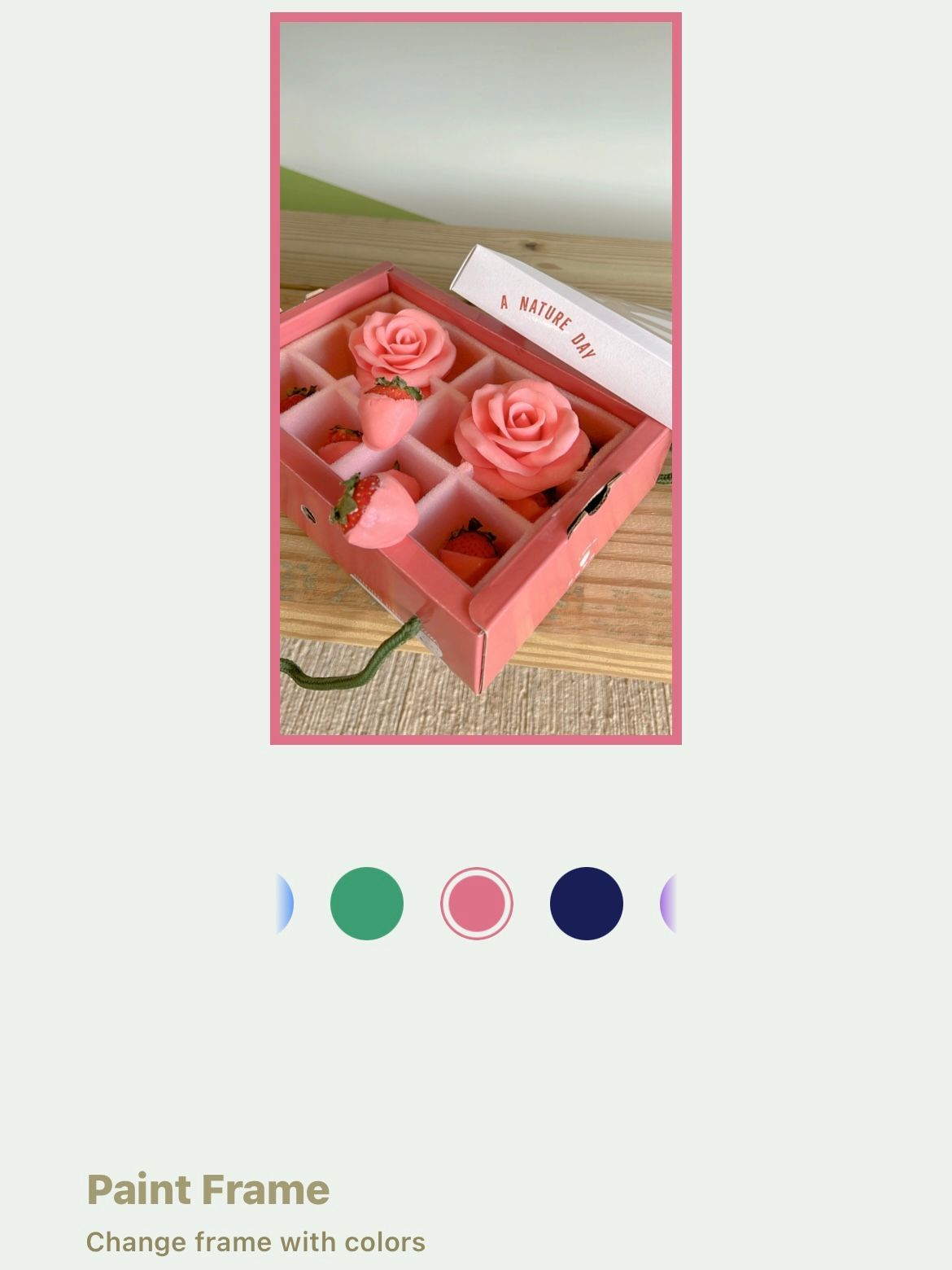

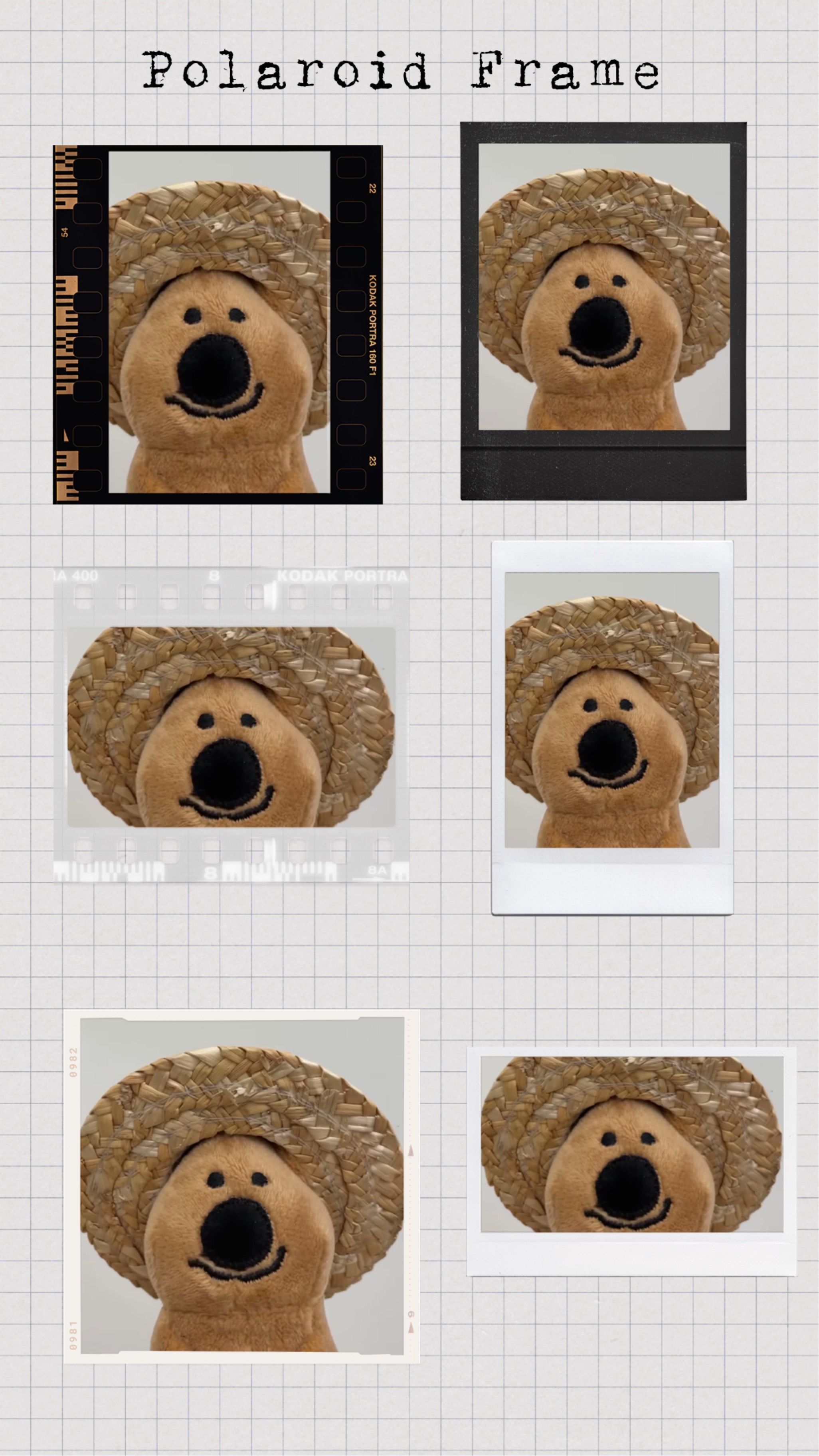

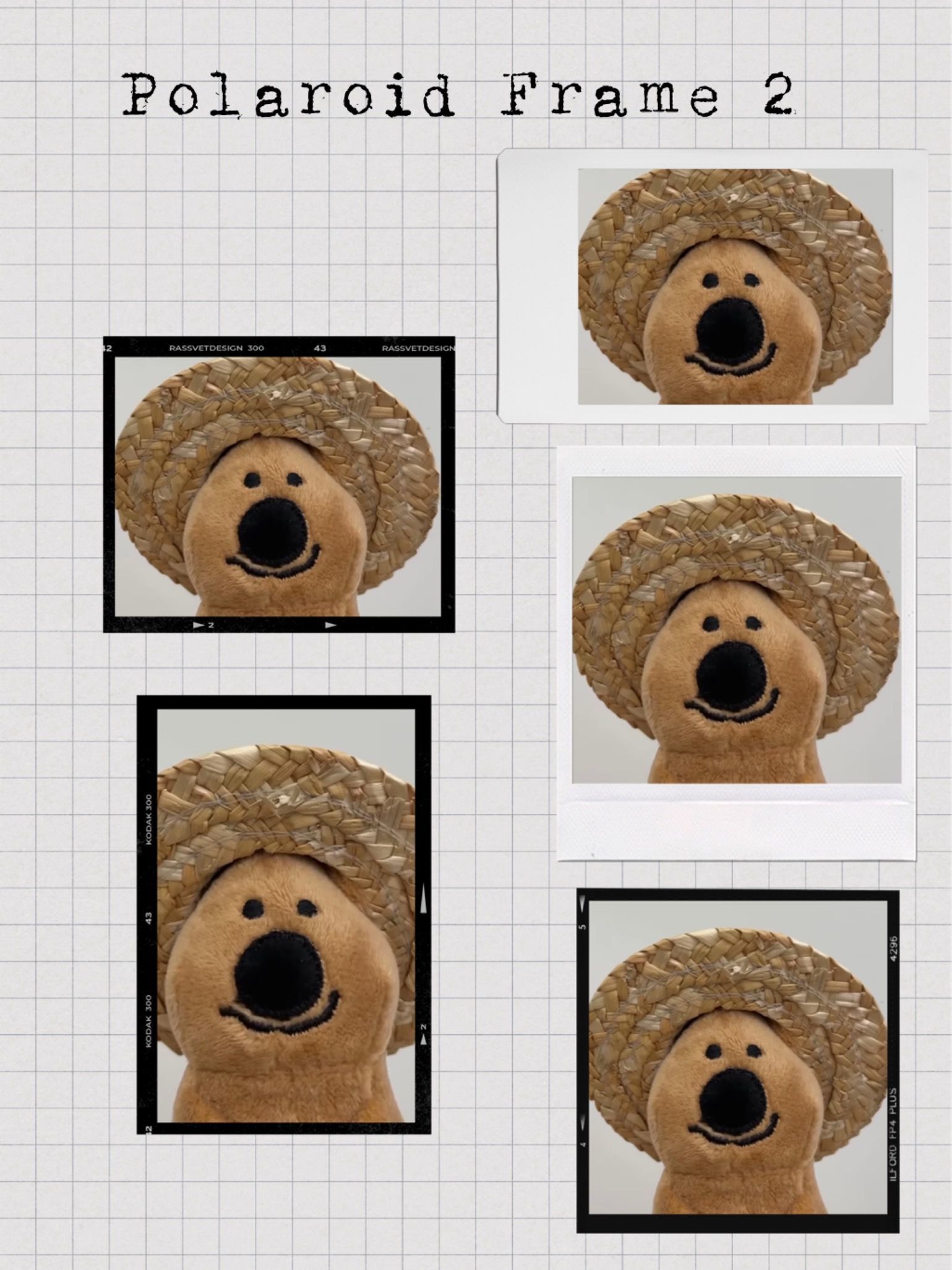

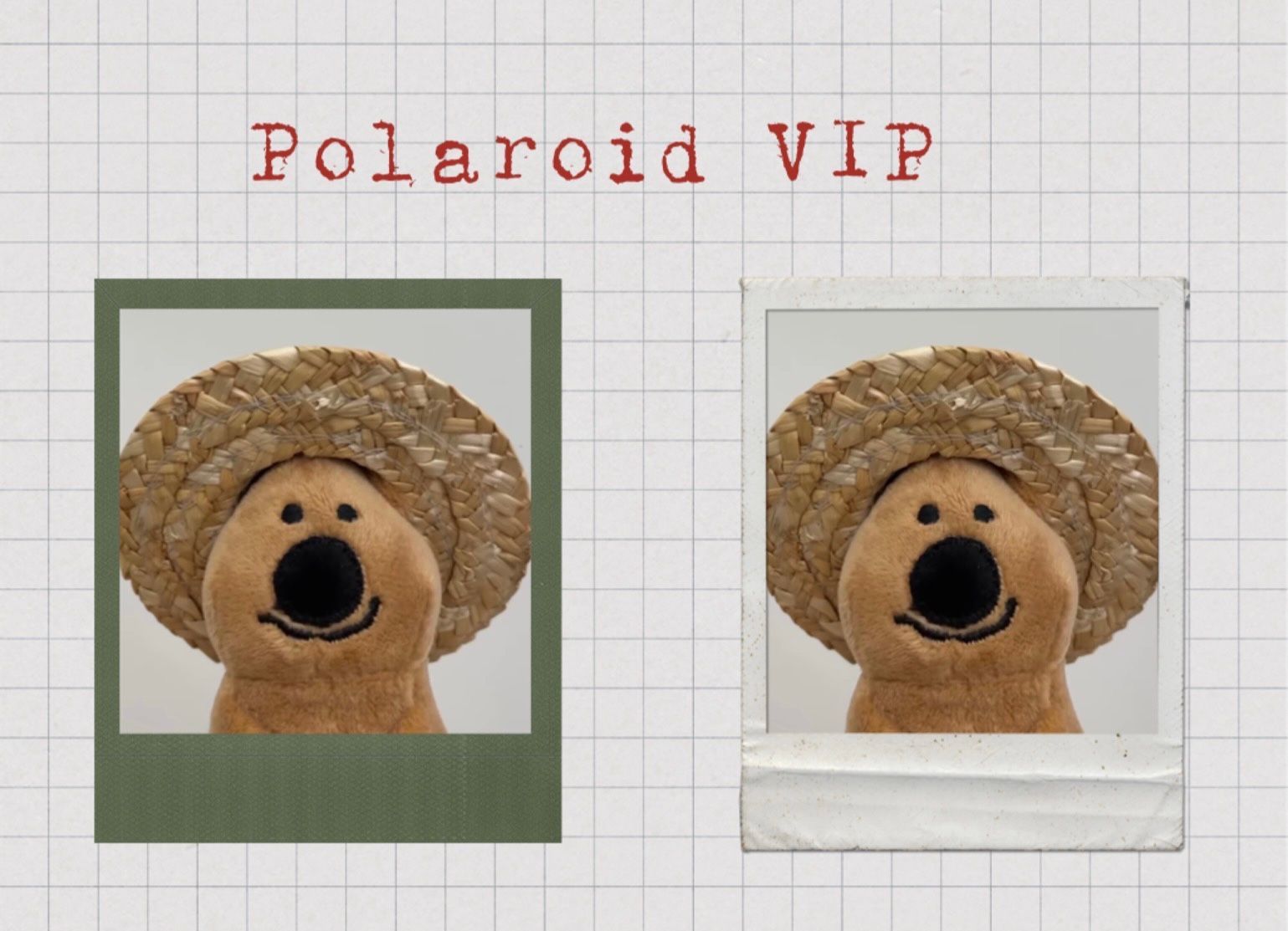
從邊框樣式第三種開始都是Polaroid拍立得風格。再新增照片後,如需要調整或縮放照片內容,一樣長按想要修改的照片,點進「編輯」就可以做微調的動作囉。

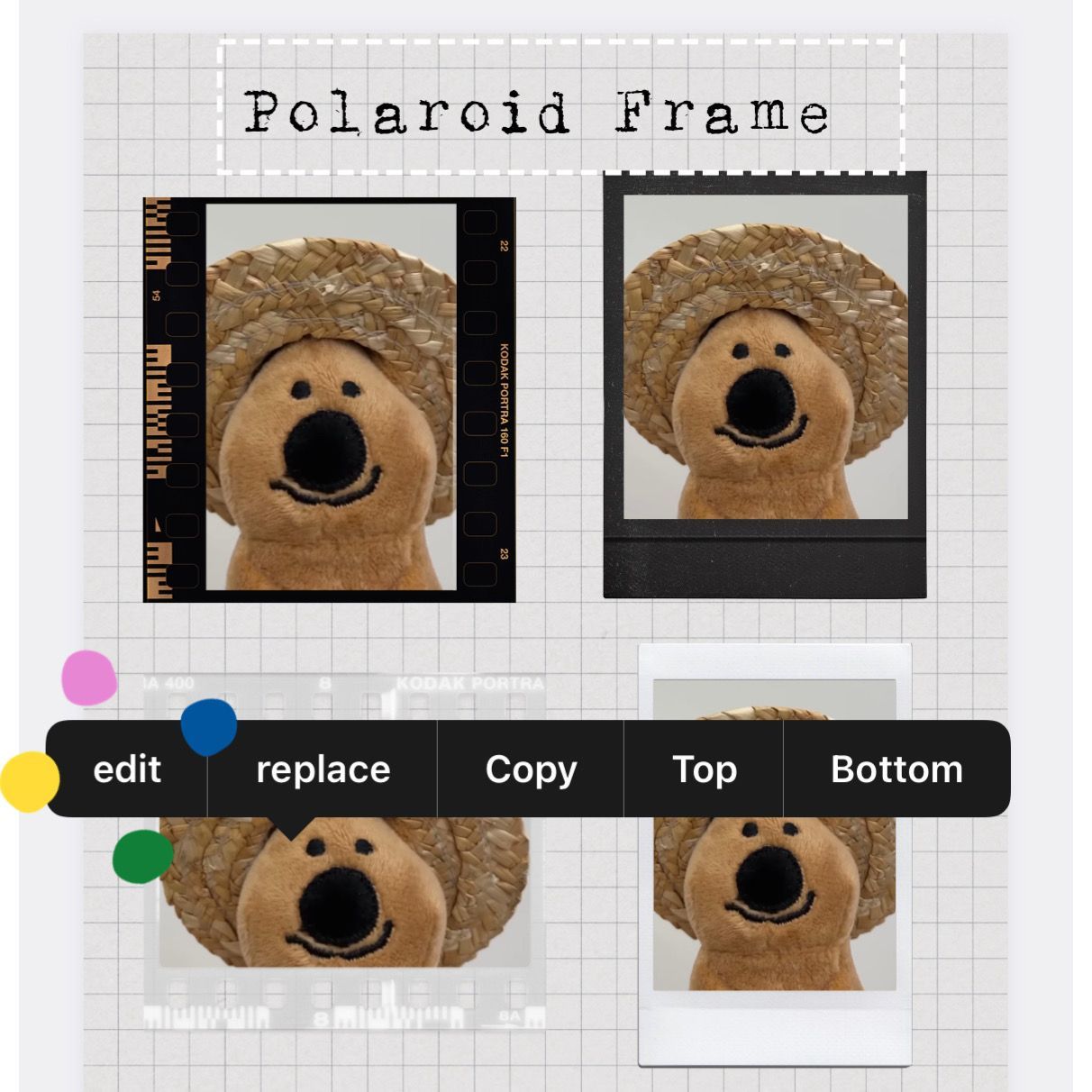
上下左右縮放,讓圖片置中即可完成!

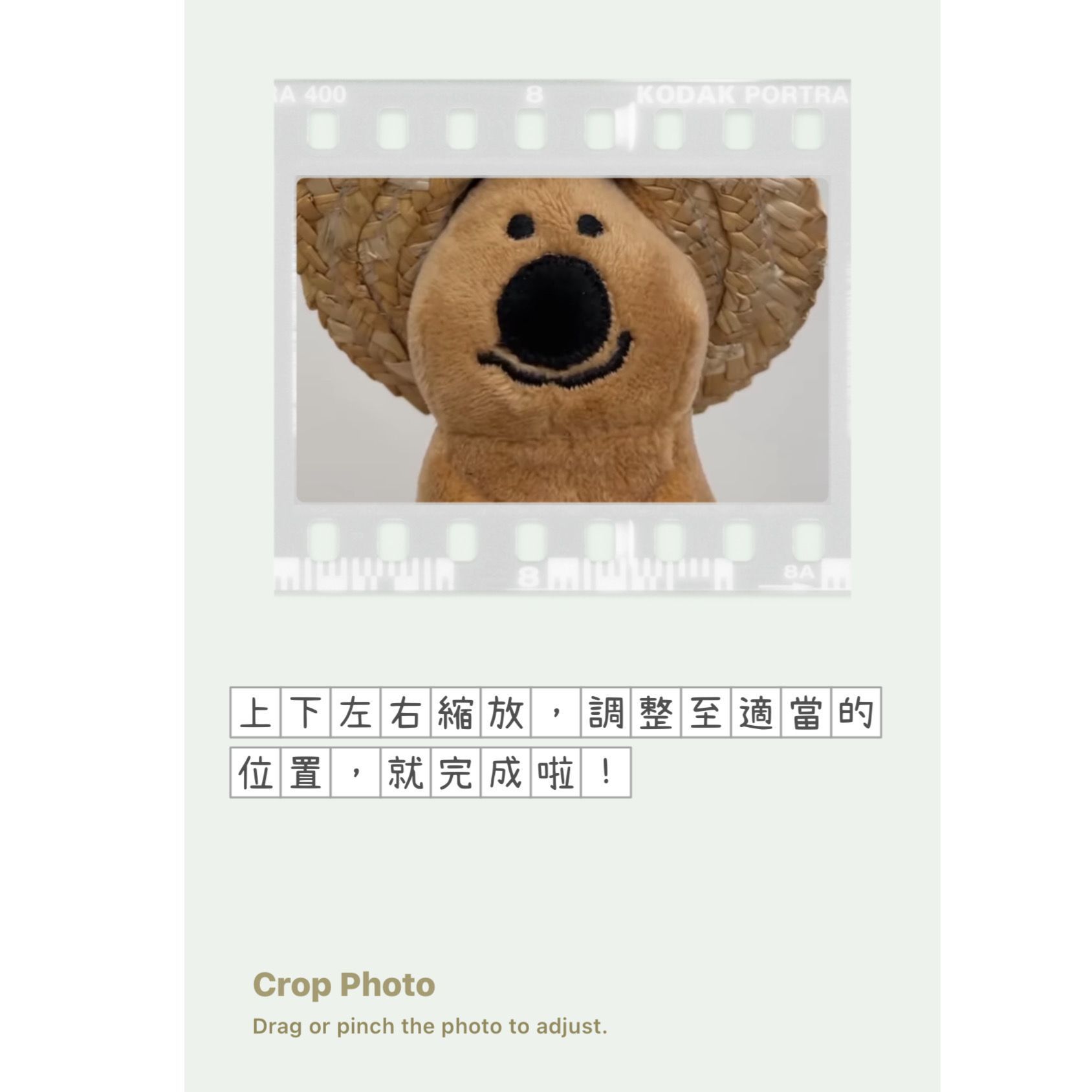
將重疊圖片的位置長按後,將貼紙個別調整最高TOP或最低BOTTOM,並堆疊成自己喜歡的樣子。
如下圖,將龜背芋放置最上層的位置,讓線條放置在最下層。

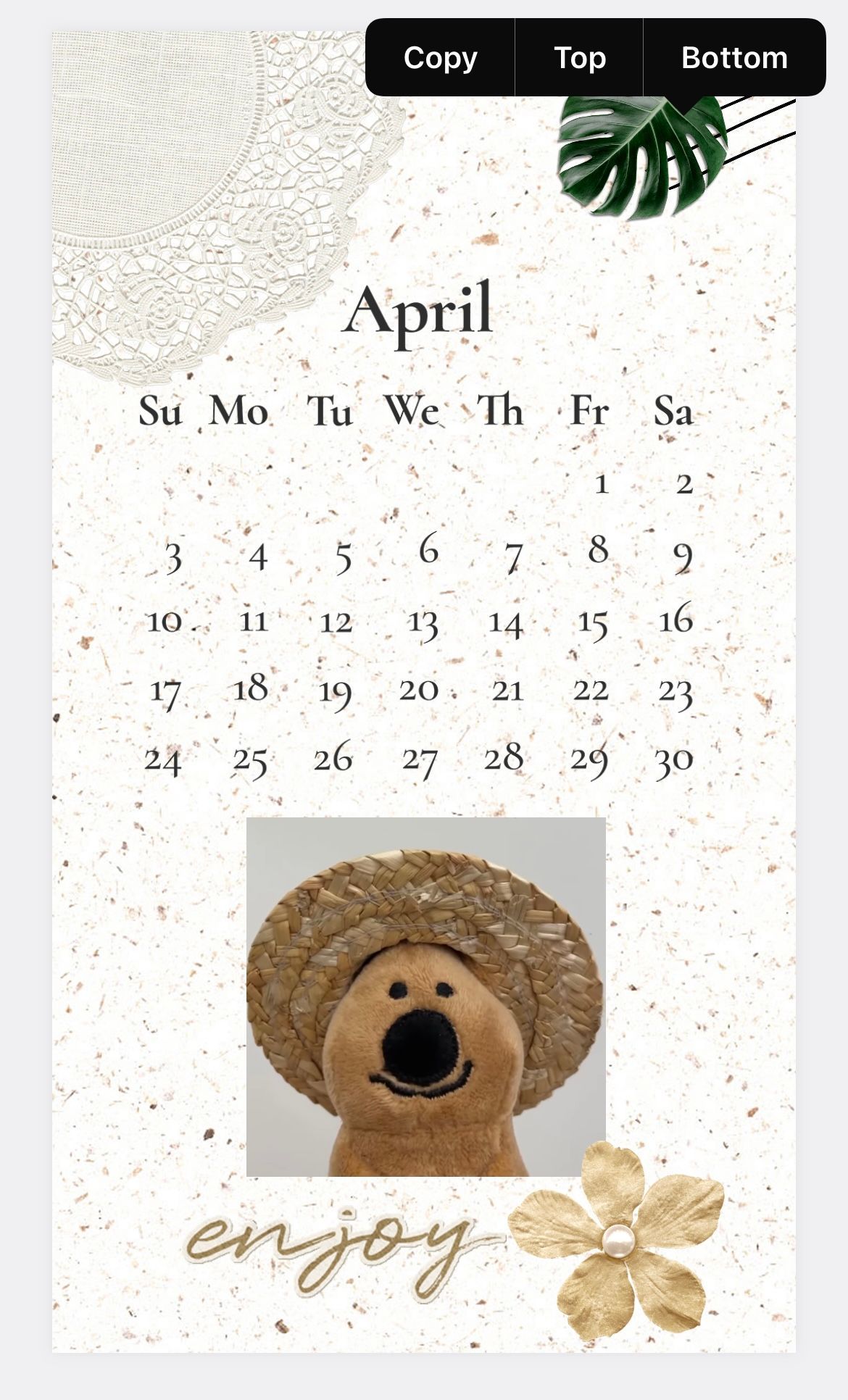
總共有四種1:1、3:4、4:5、9:16。針對貼文、Instagram Story、封面照片來調整適合自己的照片比例。

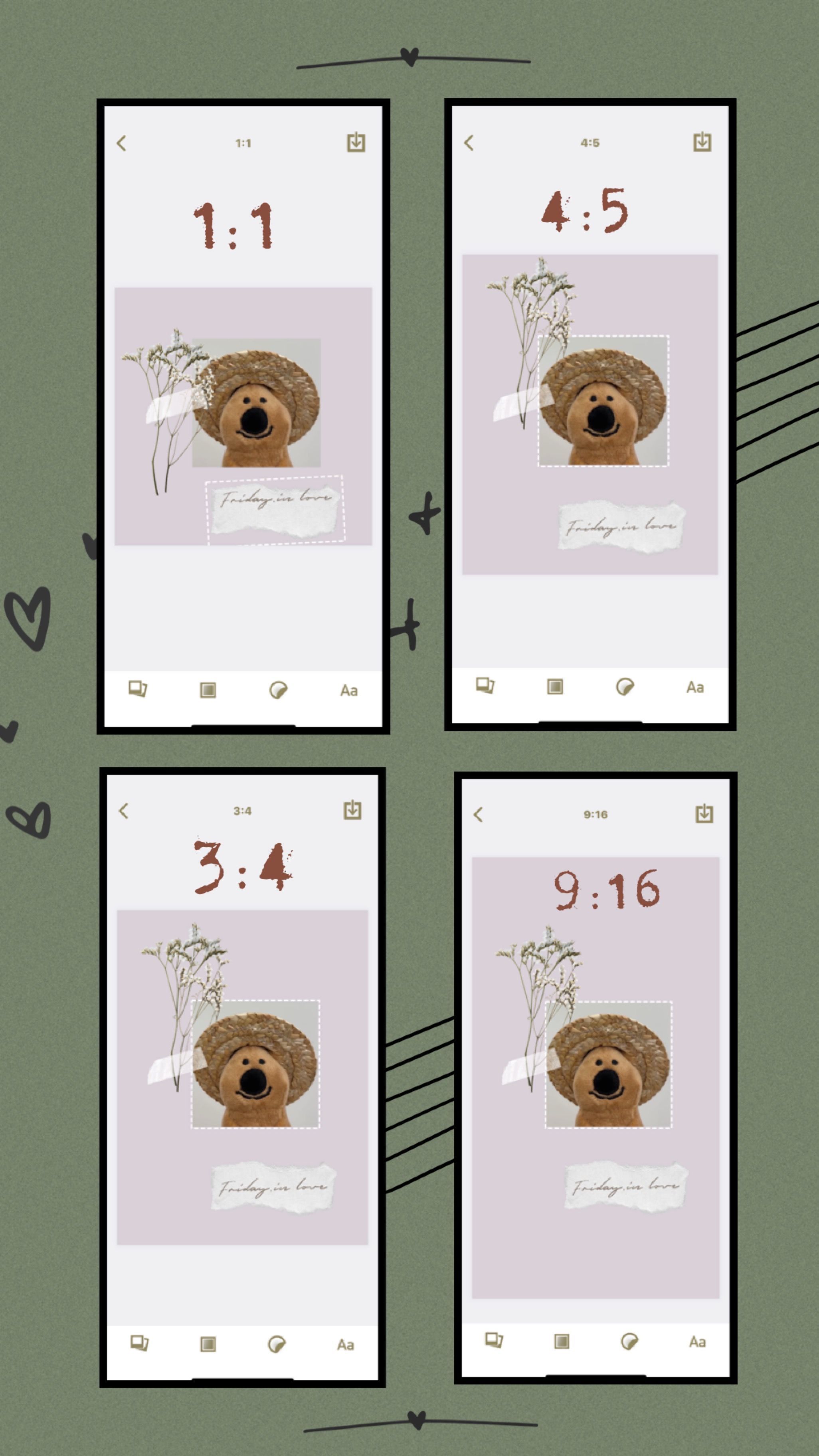
Usual Story「風格範例呈現」
- 日系風格
簡約乾淨、以白色、淺色系為主。


- Simple Modern風格
適合用來拍攝穿搭、飾品。



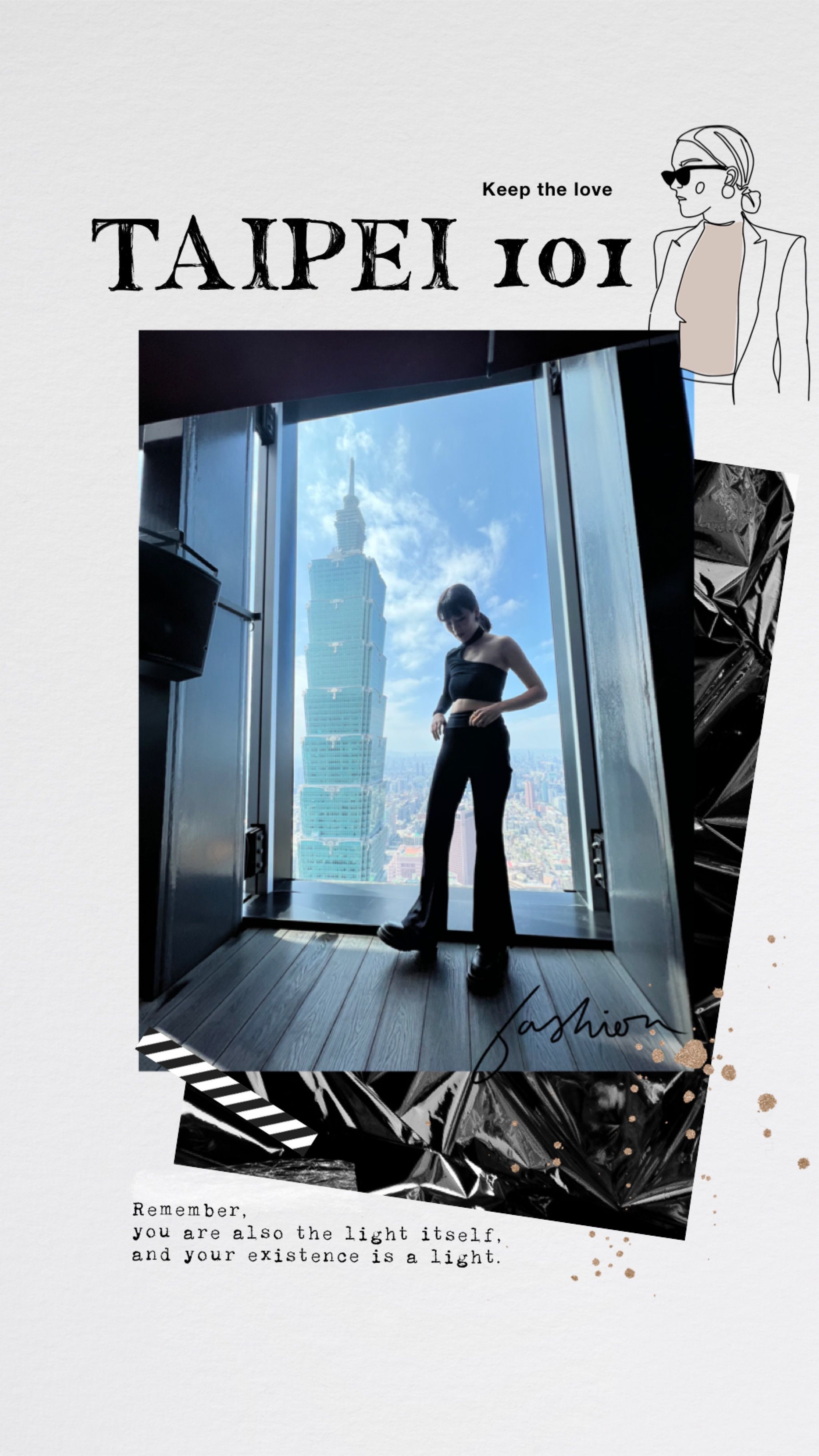
- 文青手帳風格

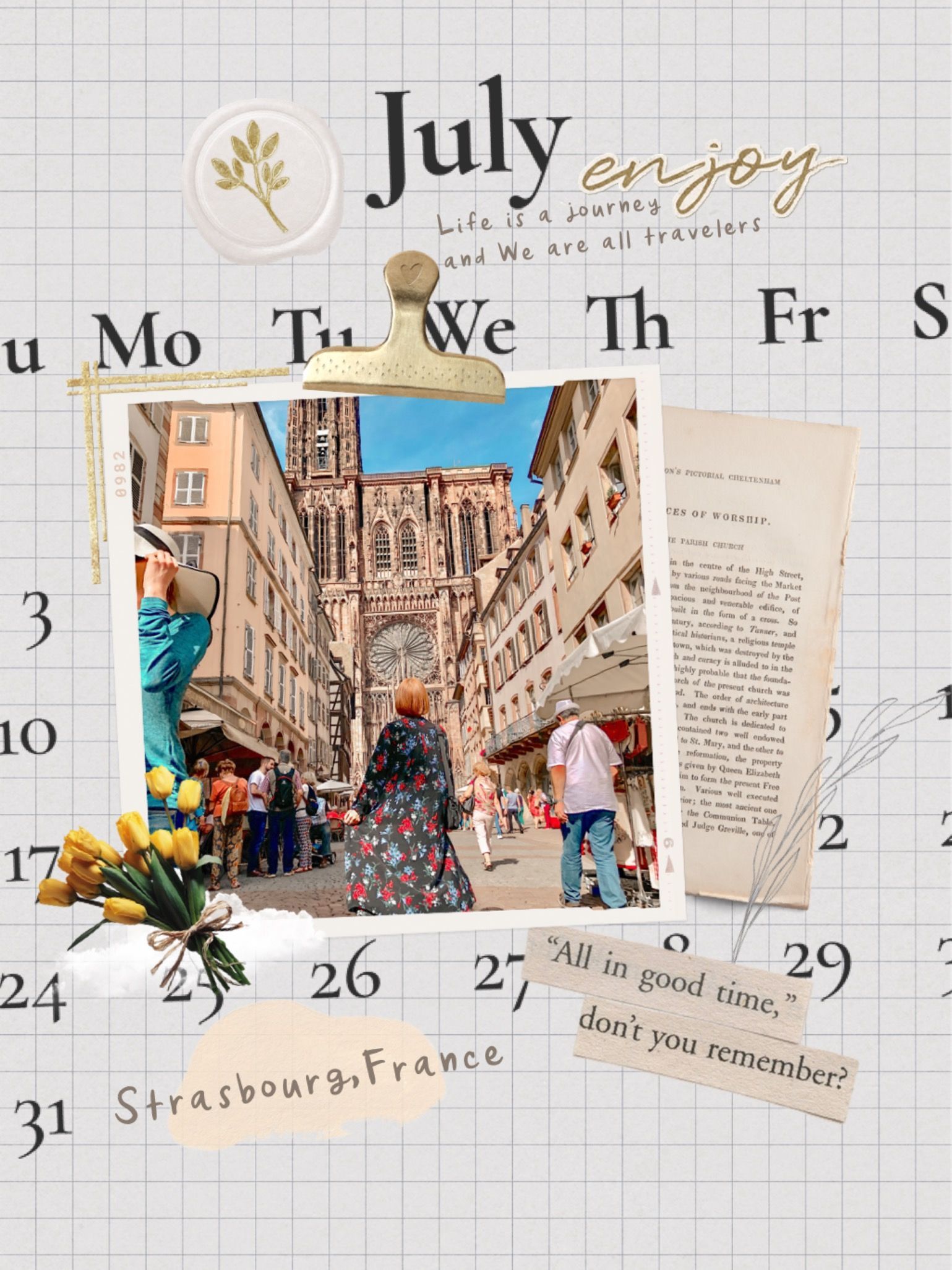

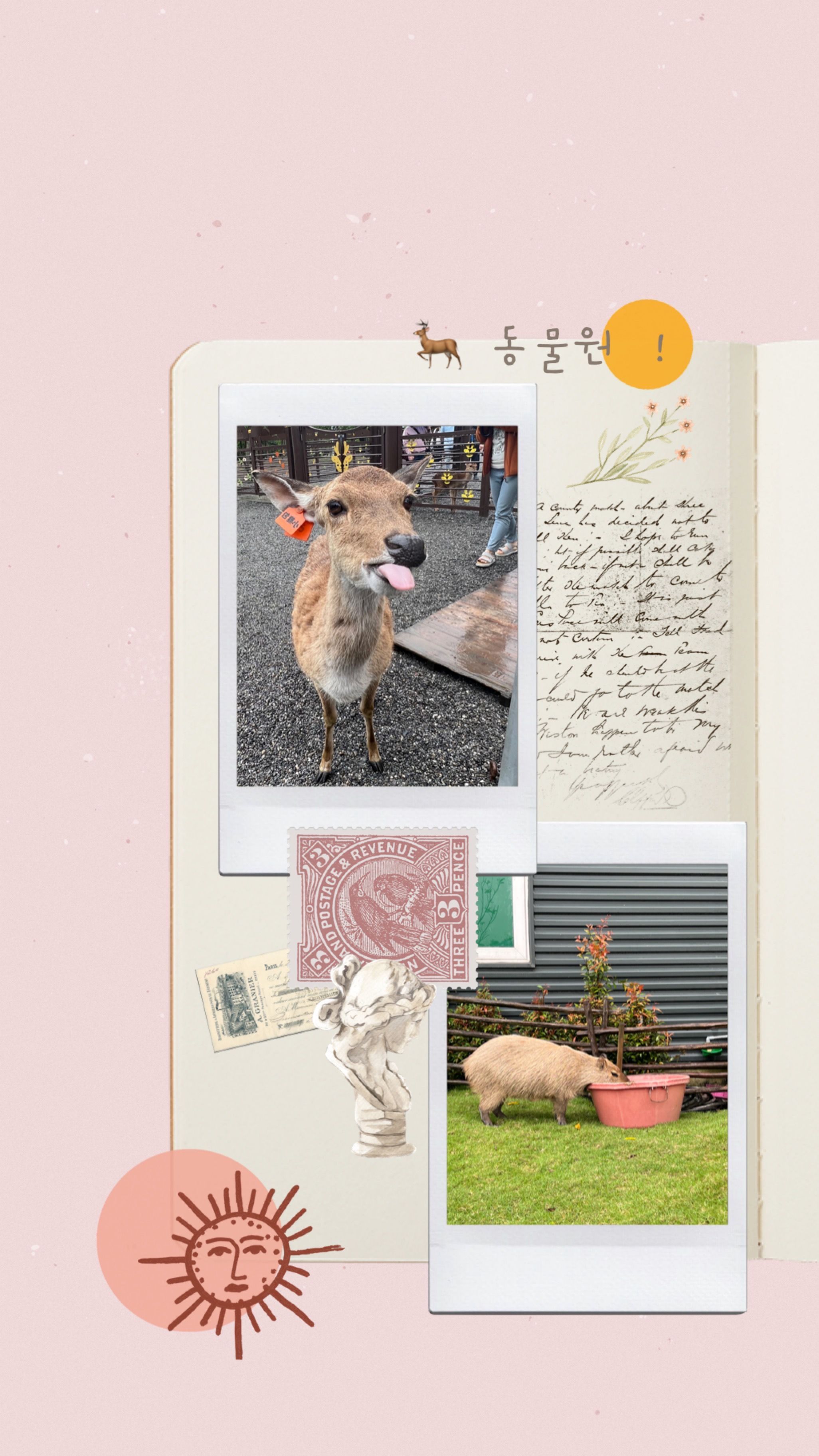
- 極簡主義風格(藝術)

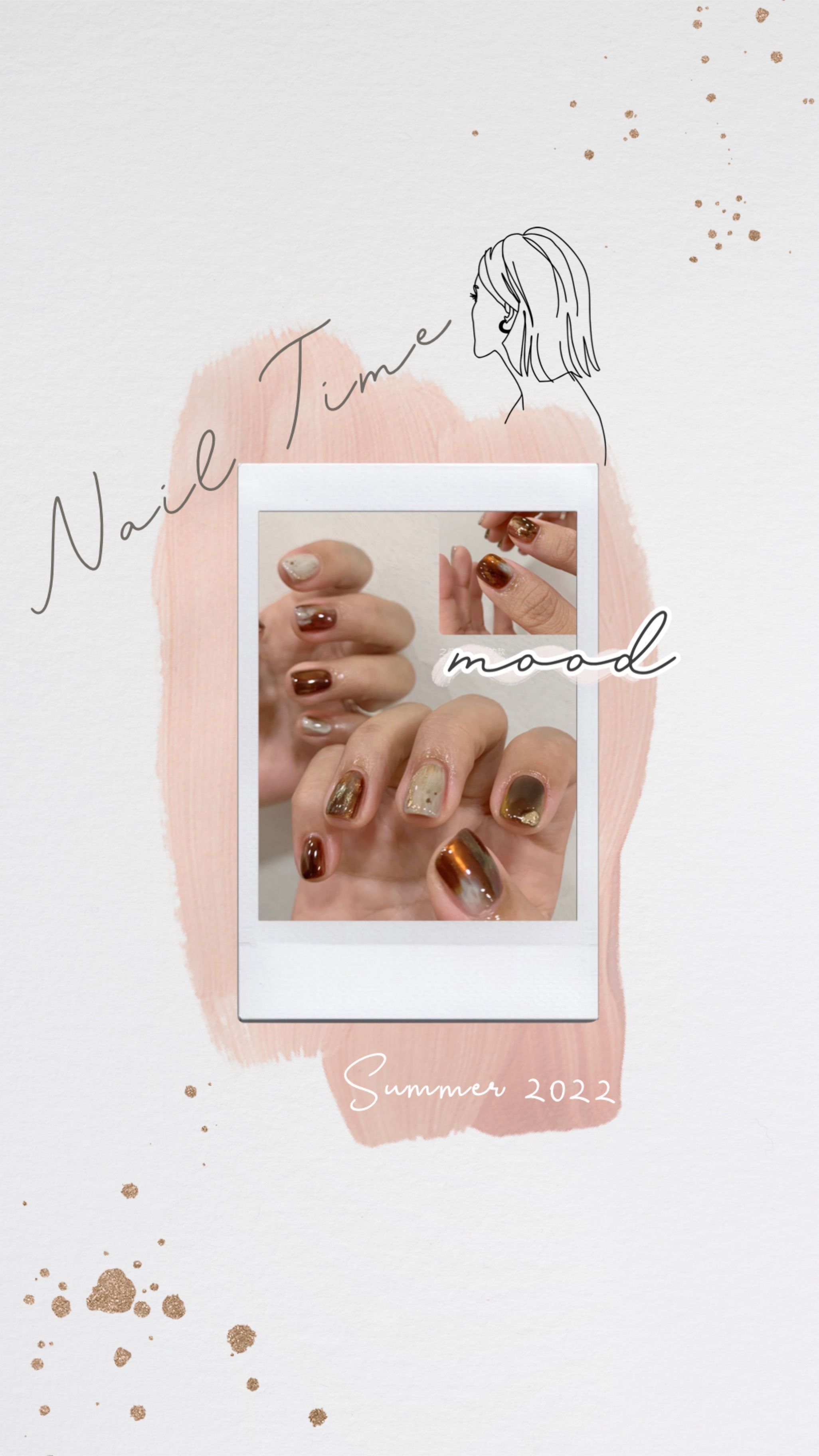
- 日常風格
適合多張照片呈現,可以運用在Instagram Story上。

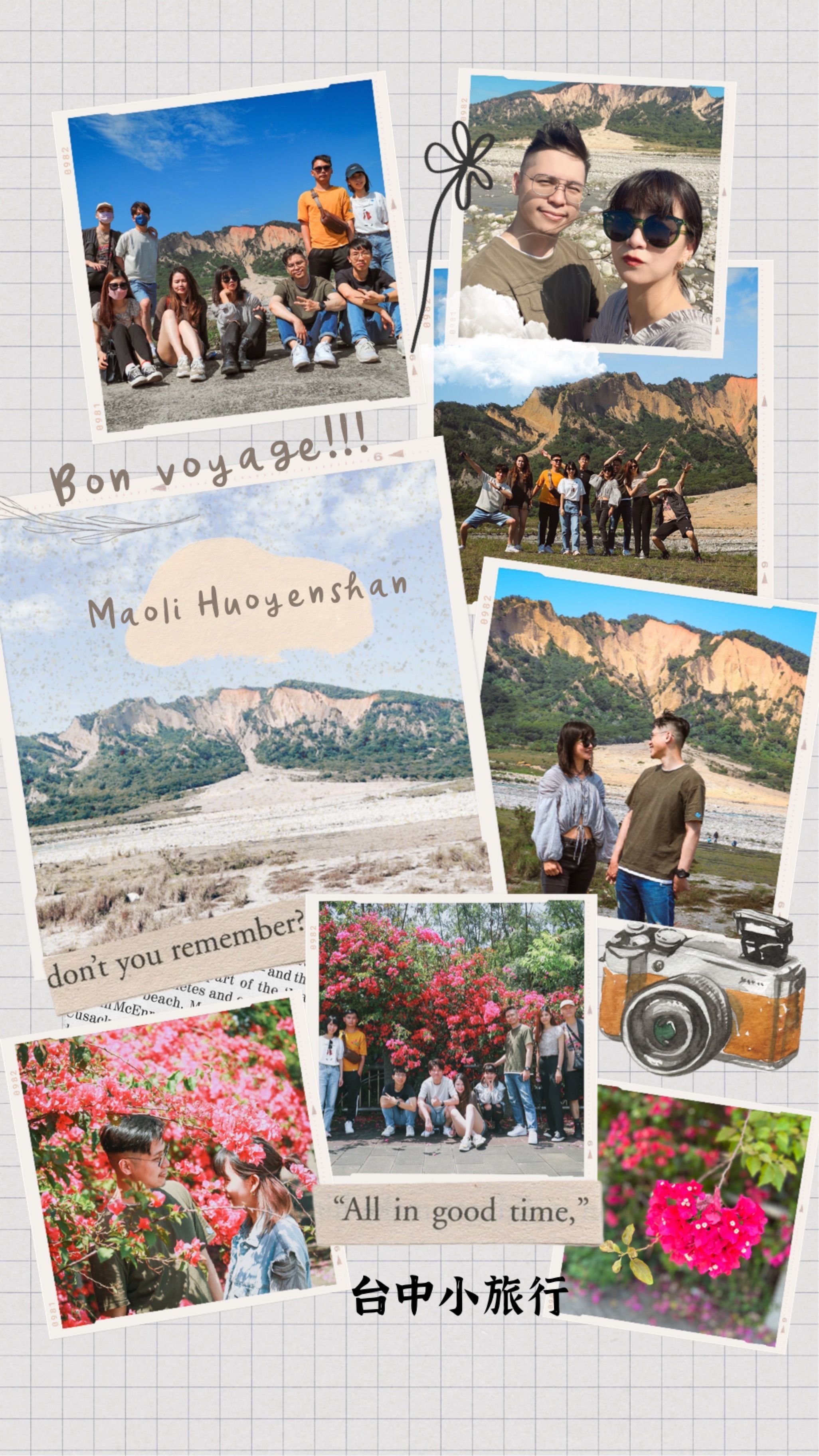
Usual Story「使用心得」
我一直都是排版App的重度者,因為每次出去玩照片一定超級多!所以Usual Story完全是我的排版救星!完全可以滿足我一次Po很多張照片的心願,另一方面又不擔心會一直洗版。介面的部分,是近幾年很流行的莫蘭迪色調,顏色上不會過度飽和,讓整體畫面呈現感非常柔和,使用上也非常方便。
Usual Story相較其他的排版App,光是免費模板的部分就很夠用!貼紙部分也是我個人覺得很有質感的環節,還有解析度的部分,考量到上傳之後,會不會模糊這些都是我很在意的點,這點Usual Story都做得很好!
Usual Story內建基本上的模板已經很夠用!而且如果你是一個對於美感沒自信的排版新手,只要一鍵套入,相信你的版面就會非常突出!加上近幾年Instagram Story更加盛行,無論是9:16的尺寸還是1:1的尺寸,都讓你在經營社群方面上,可以快速的找到適合的版面!非常推薦你們來使用!
流暢度:⭐⭐⭐⭐
解析度:⭐⭐⭐⭐⭐
質感度:⭐⭐⭐⭐⭐
上手程度:⭐⭐⭐⭐
實用性:⭐⭐⭐⭐⭐
以上為私藏不藏私9|Usual story排版專用App|文青、復古、日系一鍵置入,讓你的貼文Story質感up!希望藉由我的文章,可以幫助大家找到更多更實用的App!
▾▾▾關於我